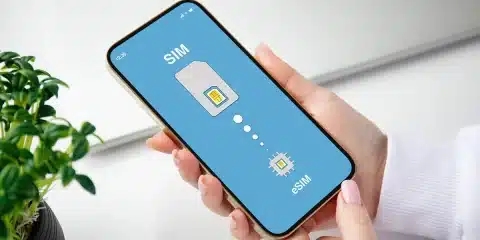في عالم التكنولوجيا المتسارع أصبحت أقراص التخزين ذات الحالة الصلبة SSD جزءًا لا يتجزأ من أي جهاز كمبيوتر حديث، سواء كان مكتبيًا أو محمولًا. بفضل سرعاتها الفائقة في القراءة والكتابة وقدرتها على تحسين أداء النظام بشكل ملحوظ أصبحت أقراص SSD الخيار الأول للمستخدمين الذين يبحثون عن تجربة حوسبة سلسة وفعالة، ومع ذلك يواجه الكثيرون حيرة عند اختيار القرص المناسب، خاصة مع كثرة المصطلحات التقنية والحيل التسويقية التي قد تضلل المستخدم.
يهدف هذا المقال إلى تبسيط عملية اختيار SSD من خلال شرح الفروقات الأساسية بين الأنواع المختلفة وتفنيد الخرافات الشائعة التي يروج لها البعض وتقديم نصائح عملية لمساعدتك على اتخاذ القرار الصحيح الذي يلبي احتياجاتك وميزانيتك، سواء كنت لاعبًا محترفًا أو مصمم جرافيك أو مستخدمًا عاديًا ستجد في هذا الدليل كل ما تحتاجه لمعرفة كيف تختار SSD لجهازك.

ما هو SSD ولماذا هو أفضل من HDD؟
قبل التعرف علي كيف تختار SSD لجهازك دعنا نوضح ما هو SSD ولماذا تفوق على الأقراص الصلبة التقليدية HDD، SSD هو اختصار لـ Solid State Drive وهو نوع من أجهزة التخزين التي تستخدم الذاكرة الوميضية (NAND Flash Memory) لتخزين البيانات بشكل دائم على عكس أقراص HDD التي تعتمد على أقراص مغناطيسية دوارة ورؤوس قراءة وكتابة ميكانيكية، هذا الاختلاف الجوهري يمنح أقراص SSD العديد من المزايا:
- سرعة فائقة: تعد أقراص SSD أسرع بكثير من أقراص HDD في عمليات القراءة والكتابة، مما يؤدي إلى أوقات إقلاع أسرع للنظام، وتحميل أسرع للتطبيقات والألعاب، ونقل بيانات أكثر كفاءة.
- متانة وموثوقية أعلى: نظرًا لعدم وجود أجزاء متحركة، فإن أقراص SSD أكثر مقاومة للصدمات والاهتزازات مما يجعلها أكثر موثوقية وأقل عرضة للتلف المادي مقارنة بأقراص HDD.
- كفاءة في استهلاك الطاقة: تستهلك أقراص SSD طاقة أقل من أقراص HDD مما يساهم في إطالة عمر بطارية الأجهزة المحمولة وتقليل الحرارة الناتجة.
- صمت تام: تعمل أقراص SSD بصمت تام على عكس أقراص HDD التي قد تصدر ضوضاء خفيفة أثناء التشغيل.
باختصار إذا كنت تبحث عن تحسين شامل لأداء جهازك فإن الترقية إلى قرص SSD هي واحدة من أفضل الاستثمارات التي يمكنك القيام بها.

الفارق بين NVMe و SATA
عند الحديث عن كيف تختار SSD لجهازك، غالبًا ما تبرز مصطلحات مثل NVMe و SATA، هذه المصطلحات تشير إلى واجهة الاتصال التي يستخدمها القرص للتواصل مع اللوحة الأم في جهاز الكمبيوتر، فهم الفروقات بينهما أمر بالغ الأهمية لاختيار القرص المناسب لاحتياجاتك.
SATA (Serial Advanced Technology Attachment)
تعد واجهة SATA هي الأقدم والأكثر شيوعًا علي الإطلاق وقد تم تصميمها في الأصل لمحركات الأقراص الصلبة التقليدية HDD على الرغم من أنها أسرع بكثير من أقراص HDD، إلا أن واجهة SATA لديها قيود على السرعة القصوى حيث تصل سرعة النقل النظرية إلى حوالي 600 ميجابايت/ثانية، أقراص SSD التي تستخدم واجهة SATA غالبًا ما تكون على شكل 2.5 بوصة وتشبه إلى حد كبير أقراص HDD المحمولة وتتصل باللوحة الأم عبر كابل بيانات SATA وكابل طاقة SATA.
المميزات:
- التوافق: متوافقة مع معظم أجهزة الكمبيوتر القديمة والحديثة.
- التكلفة: أقل تكلفة مقارنة بأقراص NVMe.
- سهولة التركيب: سهلة التركيب في معظم أجهزة الكمبيوتر.
العيوب:
- السرعة: أبطأ بكثير من أقراص NVMe مما يجعلها عنق الزجاجة في الأنظمة الحديثة عالية الأداء.
NVMe (Non-Volatile Memory Express)
تم تصميم NVMe خصيصًا لأقراص SSD ويستفيد من واجهة PCIe (Peripheral Component Interconnect Express) للتواصل مباشرة مع وحدة المعالجة المركزية (CPU) متجاوزًا بذلك عنق الزجاجة الذي تفرضه واجهة SATA، هذا الاتصال المباشر يسمح لأقراص NVMe بتحقيق سرعات قراءة وكتابة أعلى بكثير، تتجاوز 7000 ميجابايت/ثانية في أحدث الأجيال (PCIe Gen 4 و Gen 5)، تأتي أقراص NVMe عادةً على شكل M.2 وهي عبارة عن لوحة صغيرة تشبه شريحة الذاكرة العشوائية (الرام) وتتصل مباشرة باللوحة الأم.

المميزات:
- سرعة فائقة: تقدم سرعات قراءة وكتابة أعلى بكثير، مما يقلل من أوقات التحميل بشكل كبير في التطبيقات والألعاب الثقيلة.
- كفاءة أعلى: تستفيد من بروتوكول NVMe المصمم خصيصًا للذاكرة الوميضية مما يقلل من زمن الوصول ويحسن الأداء العام.
- حجم صغير: شكل M.2 المدمج يوفر مساحة داخل صندوق الكمبيوتر.
العيوب:
- التكلفة: أغلى من أقراص SATA SSD.
- التوافق: تتطلب لوحة أم تدعم منفذ M.2 وواجهة PCIe وقد لا تكون متوافقة مع الأجهزة القديمة.
- الحرارة: قد تولد حرارة أعلى بسبب سرعاتها العالية مما يتطلب وجود مشتت حراري فعال.
إذا كنت تبحث عن أفضل أداء ممكن لجهازك خاصة للألعاب والتطبيقات التي تتطلب سرعات عالية في نقل البيانات (مثل تحرير الفيديو والتصميم الجرافيكي) فإن أقراص NVMe هي الخيار الأمثل أما إذا كانت ميزانيتك محدودة أو كان جهازك لا يدعم NVMe فإن أقراص SATA SSD لا تزال تقدم تحسينًا كبيرًا على أقراص HDD التقليدية وتعد خيارًا جيدًا للاستخدامات اليومية.
كيف تختار SSD لجهازك يناسب احتياجاتك؟
هناك بعض الخطوات التي يجب عليك اتباعها عند اختيار SSD مناسب لجهازك:
1- نوع الواجهة (Form Factor & Interface)
- 2.5 بوصة SATA: هذا هو الشكل التقليدي لأقراص SSD ويتصل بواجهة SATA، مناسب لأجهزة الكمبيوتر القديمة أو لمن يبحث عن ترقية اقتصادية من HDD، سرعاته محدودة بحوالي 550 ميجابايت/ثانية للقراءة والكتابة.
- M.2 SATA: أقراص M.2 تأتي بحجم أصغر (تشبه شريحة الرام) وتتصل مباشرة باللوحة الأم، إذا كان القرص من نوع SATA فستكون سرعاته مماثلة لأقراص 2.5 بوصة SATA.
- M.2 NVMe : هذا هو الخيار الأسرع والأكثر حداثة، يتصل بواجهة PCIe ويقدم سرعات قراءة وكتابة تتجاوز 7000 ميجابايت/ثانية في أحدث الأجيال، مثالي للألعاب، تحرير الفيديو، والتطبيقات التي تتطلب نقل بيانات مكثف، يجب التأكد من أن اللوحة الأم تدعم منفذ M.2 NVMe.
2- السعة (Capacity)
تعتمد السعة التي تحتاجها على استخدامك للجهاز:
- 250GB – 500GB: مناسبة كنظام تشغيل (Windows/macOS) وتطبيقات أساسية، إذا كنت تستخدم الجهاز للتصفح والعمل المكتبي الخفيف فقد تكون هذه السعة كافية.
- 1TB – 2TB: الخيار الأمثل لمعظم المستخدمين، توفر مساحة كافية لنظام التشغيل وللعديد من الألعاب والتطبيقات الكبيرة بالإضافة إلى مساحة للبيانات الشخصية، هذا هو الحجم الموصى به للاعبين والمحترفين.
- 4TB فأكثر: للمستخدمين الذين يتعاملون مع كميات هائلة من البيانات مثل محرري الفيديو بدقة 4K/8K أو المصممين أو من لديهم مكتبة ألعاب ضخمة.

3- السرعة (Read/Write Speeds)
كما ذكرنا سابقًا السرعات العالية مهمة لعمليات نقل الملفات الكبيرة (مثل نسخ الأفلام أو تثبيت الألعاب) لذلك ابحث عن أقراص NVMe التي تقدم سرعات قراءة وكتابة تسلسلية عالية (أكثر من 3000 ميجابايت/ثانية لـ Gen 3، وأكثر من 5000 ميجابايت/ثانية لـ Gen 4).
4- المشتت الحراري (Heatsink)
أقراص NVMe عالية الأداء خاصة من أجيال PCIe Gen 4 و Gen 5 قد تولد حرارة كبيرة أثناء العمل المكثف، إذا كنت تخطط لاستخدام القرص في مهام تتطلب أداءً عاليًا ومستمرًا (مثل الألعاب الطويلة أو تحرير الفيديو) فمن المستحسن اختيار قرص يأتي مع مشتت حراري مدمج أو شراء مشتت حراري منفصل، هذا يساعد على منع “الاختناق الحراري” (Thermal Throttling) الذي قد يقلل من أداء القرص للحفاظ على درجة حرارته.
5- العلامة التجارية والضمان
اختر أقراص SSD من علامات تجارية معروفة وموثوقة مثل Samsung, Western Digital, Crucial, Kingston, SK Hynix, ADATA، هذه الشركات تقدم منتجات ذات جودة عالية وضمانًا جيدًا مما يضمن لك راحة البال في حالة حدوث أي مشكلة.

ترشيحات لأفضل أقراص SSD لجهازك
بناءً على العوامل المذكورة أعلاه إليك بعض الترشيحات لأفضل أقراص SSD التي يمكنك شراؤها لجهاز الكمبيوتر الذي يعمل بنظام ويندوز، بالإضافة إلى ترشيحات خاصة لجهاز PlayStation 5:
أفضل أقراص SSD للويندوز
Samsung 990 Pro (NVMe PCIe Gen 4): يعتبر هذا القرص من الأفضل في السوق حاليًا حيث يقدم سرعات قراءة وكتابة استثنائية (تصل إلى 7450 ميجابايت/ثانية للقراءة و 6900 ميجابايت/ثانية للكتابة)، مثالي للاعبين المحترفين ومصممي الجرافيك ومحرري الفيديو الذين يحتاجون إلى أقصى أداء. يتوفر بسعات مختلفة تصل إلى 4 تيرابايت ويفضل شراء النسخة المزودة بمشتت حراري.
WD Black SN850X (NVMe PCIe Gen 4): منافس قوي لـ Samsung 990 Pro ويقدم أداءً ممتازًا في الألعاب والتطبيقات الثقيلة، يتميز بسرعات قراءة تصل إلى 7300 ميجابايت/ثانية وكتابة تصل إلى 6600 ميجابايت/ثانية. يأتي أيضًا بخيارات مع مشتت حراري مدمج.
Crucial P5 Plus (NVMe PCIe Gen 4): خيار ممتاز يوازن بين الأداء والسعر، يقدم سرعات قراءة تصل إلى 6600 ميجابايت/ثانية وكتابة تصل إلى 5000 ميجابايت/ثانية، يعتبر خيارًا جيدًا للمستخدمين الذين يبحثون عن أداء Gen 4 بسعر معقول.
Kingston KC3000 (NVMe PCIe Gen 4): يقدم أداءً قويًا وموثوقية عالية، سرعاته قريبة من Samsung 990 Pro و WD Black SN850X مما يجعله خيارًا ممتازًا للمستخدمين الذين يبحثون عن أداء عالي بسعر تنافسي.
Samsung 870 EVO (SATA): إذا كان جهازك لا يدعم NVMe أو كنت تبحث عن ترقية اقتصادية من HDD، فإن Samsung 870 EVO هو أفضل خيار SATA SSD، يقدم سرعات قراءة وكتابة تصل إلى 560 ميجابايت/ثانية و 530 ميجابايت/ثانية على التوالي، وهو موثوق للغاية ومناسب للاستخدام اليومي.

أفضل أقراص SSD لجهاز PlayStation 5
يتطلب جهاز PlayStation 5 أقراص NVMe PCIe Gen 4 بسرعة قراءة لا تقل عن 5500 ميجابايت/ثانية، كما يجب أن يكون القرص مزودًا بمشتت حراري لضمان الأداء المستقر ومنع ارتفاع درجة الحرارة، إليك بعض الترشيحات:
- Samsung 990 Pro with Heatsink:يعتبر الخيار الأمثل لجهاز PS5، حيث يلبي جميع المتطلبات ويقدم أداءً استثنائيًا في تحميل الألعاب.
- 2WD Black SN850X with Heatsink: منافس قوي لـ Samsung 990 Pro، ويقدم أداءً ممتازًا مع PS5.
- Crucial P5 Plus with Heatsink: خيار جيد وبسعر معقول لجهاز PS5، مع أداء يلبي متطلبات الجهاز.
- Seagate FireCuda 530 with Heatsink: مصمم خصيصًا للألعاب ويقدم أداءً ممتازًا مع PS5، مع مشتت حراري فعال.
ملاحظة هامة: قبل شراء أي قرص SSD لجهاز PlayStation 5، تأكد من مراجعة متطلبات سوني الرسمية للتأكد من التوافق.
اختيار قرص SSD المناسب لجهازك ليس بالأمر الصعب إذا فهمت الأساسيات وتجنبت الوقوع في فخاخ التسويق، ركز على احتياجاتك الفعلية وتأكد من توافق القرص مع جهازك واختر علامة تجارية موثوقة. سواء كنت تبحث عن أقصى سرعة ممكنة مع NVMe أو ترقية اقتصادية وفعالة مع SATA، فإن الاستثمار في قرص SSD سيحدث فرقًا كبيرًا في تجربة استخدامك لجهاز الكمبيوتر أو جهاز الألعاب الخاص بك.
نأمل أن يكون هذا الدليل قد ساعدك على اتخاذ قرار مستنير، وأن تستمتع بالأداء الفائق الذي تقدمه أقراص SSD.